在這篇文章中,將探索 Windows 11 的備份功能,以及如何規劃有效的備份策略。
我們可以從兩個層面來規劃備份策略:
可以透過以下路徑進行 Windows Backup 設定:
Settings > Accounts > Windows backup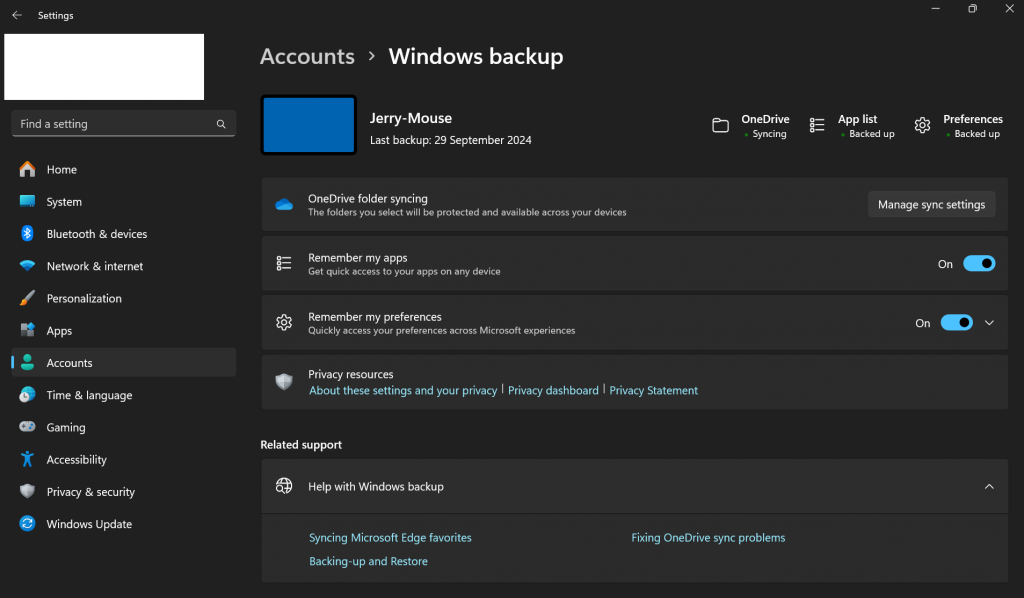
管理 OneDrive 備份項目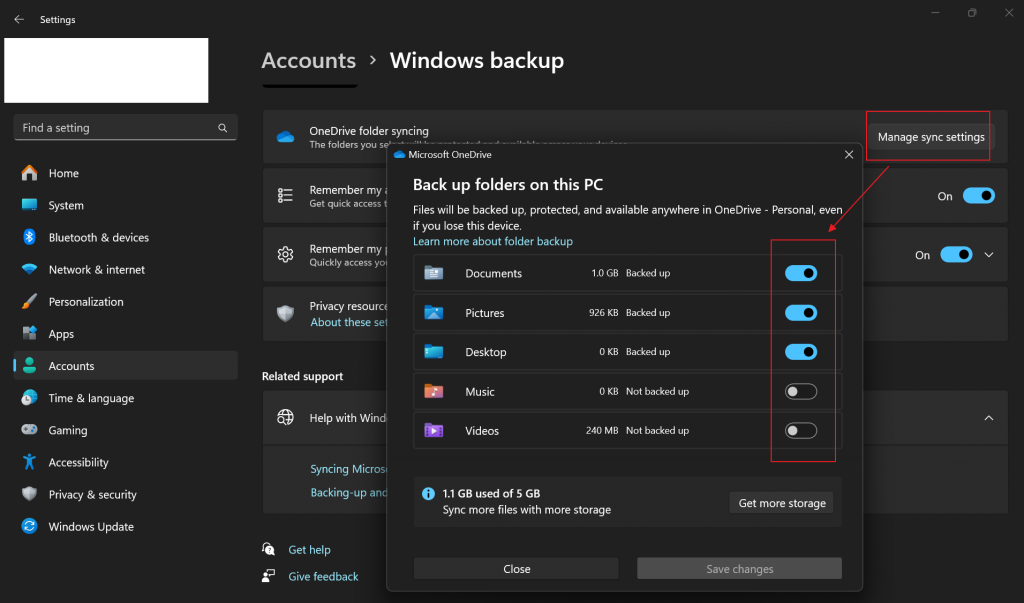
System Restore 是一個強調系統穩定性的回溯工具,適合快速解決系統問題。
可以透過以下路徑進行 System Restore 設定:
開始選單 > Create a restore point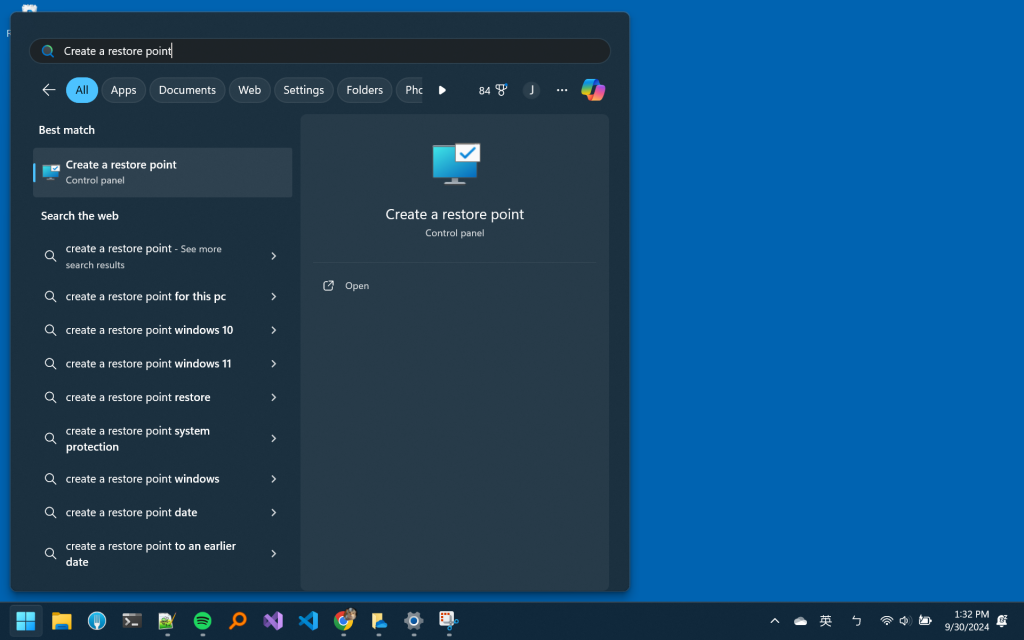
Create a restore point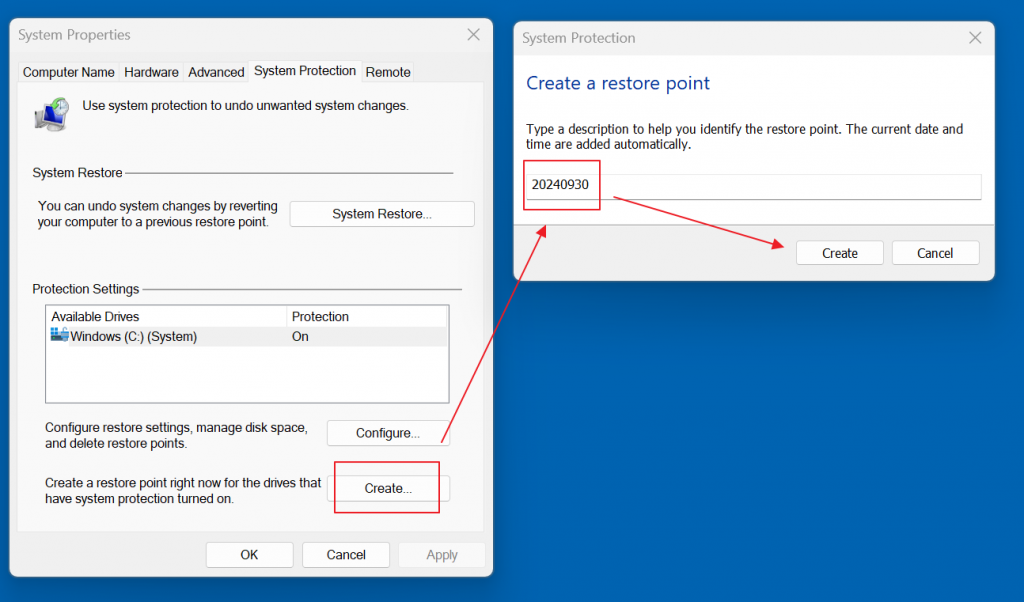
System Restore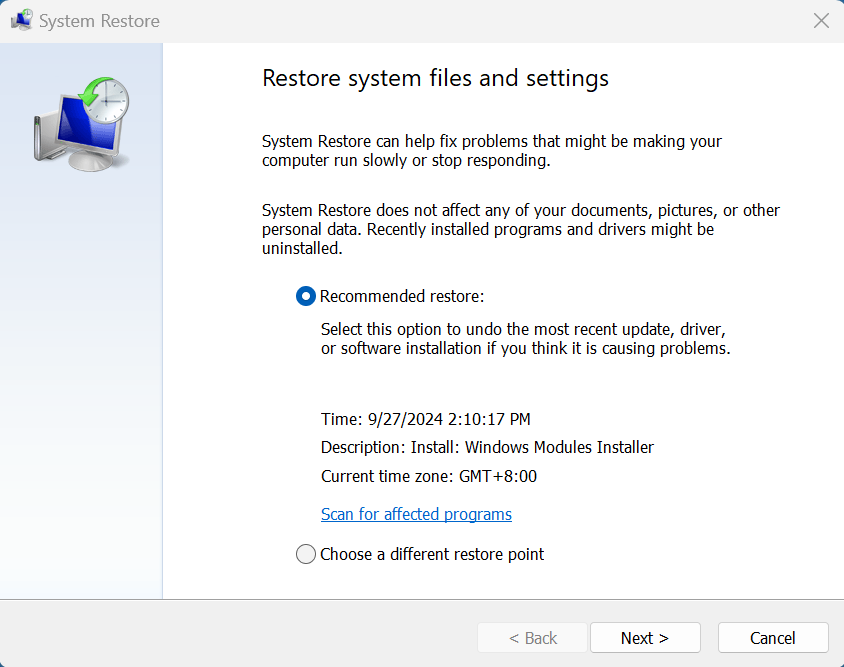
要避免檔案遺失、提升工作效率?將檔案備份到 OneDrive 是個明智的選擇。它不僅能保障資料安全,還能讓協作變得更簡單,是我工作中不可或缺的工具
